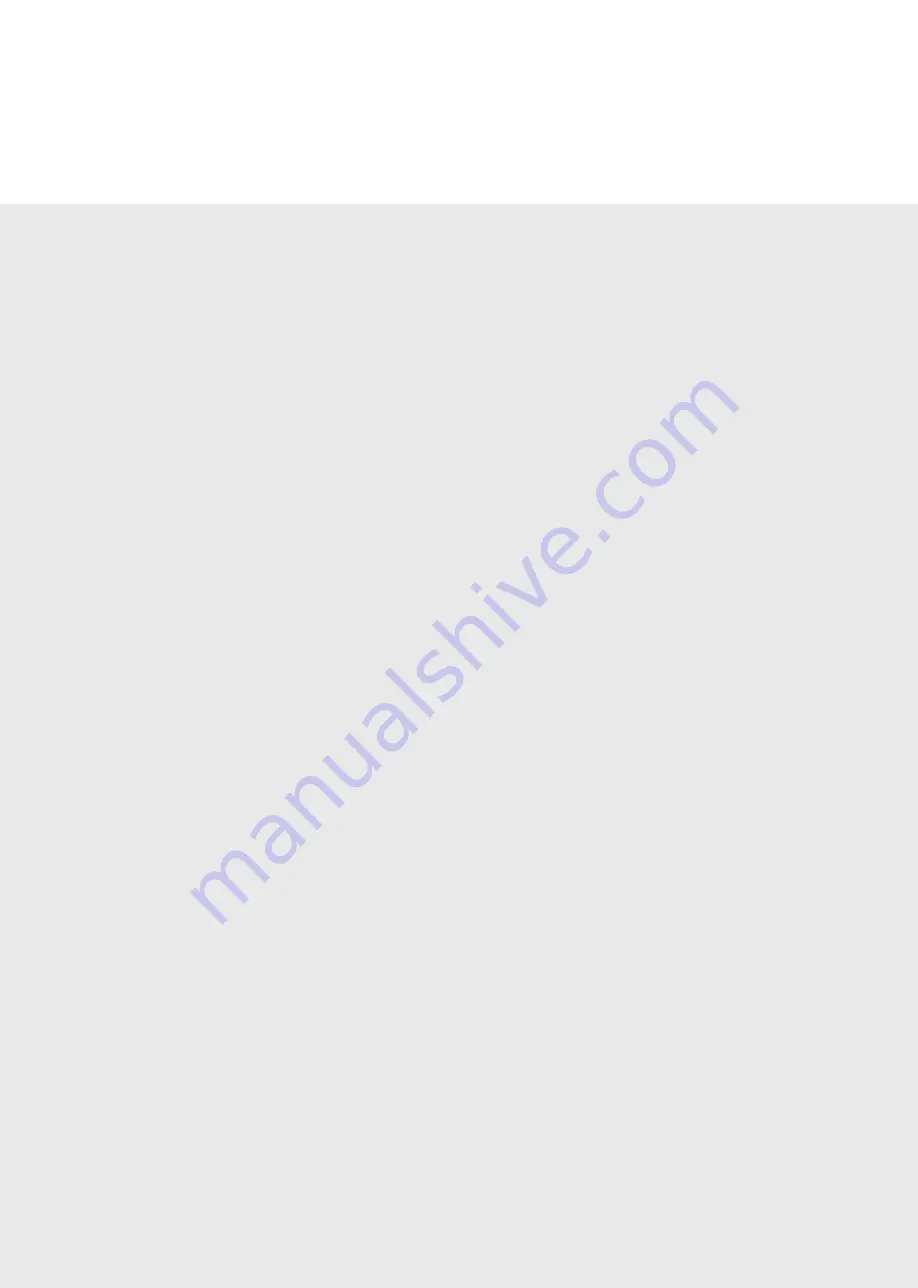
06
Nach der Inbetriebnahme muss über die Casambi App das Standard-Passwort geändert werden. Dazu sind folgende Schritte notwendig:
1.
Starten Sie die Casambi App.
2.
Öffnen Sie
Meine Netzwerke
. Der Standardname des Netzwerkes lautet:
emcoxxxx
3.
Öffnen Sie den Reiter
„Mehr“
. Sie werden aufgefordert einen Benutzernamen / Passwort einzugeben.
4.
Geben Sie den Namen des Netzwerkes (z.B. emco0001) als Administratorpasswort und als Benutzernamen ein.
5.
Wählen Sie den Punkt
Netzwerkkonfiguration
dann
Freigabeoptionen
aus. Sie können zwischen folgenden Einstellungen wählen:
Nicht teilen
Das Netzwerk ist nur auf Ihrem Gerät gespeichert und sichtbar.
Nur Administrator
Login ins Netzwerk ist nur über den Benutzernamen und das Administratorpasswort möglich.
Password geschützt
Das Netzwerk ist durch ein Benutzerpasswort geschützt. Änderungen nur mit Administratordaten möglich.
Offen
Das Netzwerk ist frei zugänglich. Änderungen nur mit Administratordaten möglich.
6.
Geben Sie nun unter
und
Passwort
Ihre persönlichen Daten ein.
ACHTUNG:
Die verwendete Email-Adresse wird genutzt um das
Passwort gegebenenfalls zurückzusetzen. Verwenden Sie hier unbedingt eine gültige Email-Adresse.
7.
Klicken Sie abschließend auf
„Speichern“
Ihre Daten sind jetzt im Netzwerk geändert.
HINWEIS:
Unter
Netzwerk wechseln
, sind Sie auch in der Lage, eines Ihrer Netzwerke mit den Administratorrechten zu löschen. Wenn ein
Netzwerk gelöscht wird, verlieren Sie alle Einstellungen, die in diesem gespeichert wurden. Diese Einstellungen können nicht wieder-
hergestellt werden. Das Löschen geschieht auf eigene Gefahr.
After installation the default password needs to be changed via Casambi App. Please take the following steps:
1.
Start Casambi App.
2.
Open “
My networks
”. Default network name is:
emcoxxxx
3.
Open the tab
„More“
. You will be ask to type in a user name and password
4.
Type in the name of the network (e.g. emco0001) as administrator password and user name
5.
Choose
„Network setup“
then
„Sharing settings“
. You can choose between the following options:
Not shared
The network is only stored and visible on your device.
Administrator only
Network is discovered and accessed only with user name and administrator password.
Password protected
The network is protected by a visitor‘s password. Modifications require administrator login.
Open
Anyone can access this network. . Modifications require administrator login.
6.
Please register your personal data with
and
password
.
ATTENTION:
The registered email address is used to possibly reset
your password. Kindly use a valid email address.
7. Click
„Save“
once you have finished. Your data is now changed within the network.
NOTE:
„Change network“
also enables you to delete any network with your administrator login. If a network is deleted , you will
lose all settings which have been saved in this network. Recovery of these settings is not possible. Deleting at your own risk.
emco light system
änderung passwort · changing password · modifier le mot de passe · wachtword veranderen
Summary of Contents for prestige 2 9897 070 01
Page 1: ...Montageanleitung Mounting instruction Instruction de montage Montageanwijzing emcoprestige 2...
Page 8: ...08 lieferumfang scope of delivery quantit livr e leveromvang 9897 070 080 01 05...
Page 9: ...09 lieferumfang scope of delivery quantit livr e leveromvang 9897 070 080 06 10...
Page 11: ...11...
Page 13: ...13...
Page 15: ...15...
Page 17: ...17...
Page 20: ...20 bedienung licht operation illumination commande des lumi re instellen van de licht...
Page 21: ...21...
Page 22: ...22 bedienung licht operation illumination commande des lumi re instellen van de licht...
Page 23: ...23...
Page 24: ...24 lieferumfang scope of delivery quantit livr e leveromvang 9897 071 81 01 05...
Page 25: ...25 lieferumfang scope of delivery quantit livr e leveromvang 9897 071 81 06 10...
Page 29: ...29 29...
Page 31: ...31 31...
Page 33: ...33 33...
Page 34: ...34...
Page 37: ...37 37...
Page 40: ...bedienung licht operation illumination commande des lumi re instellen van de licht 40...
Page 41: ...41 41...
Page 42: ...bedienung licht operation illumination commande des lumi re instellen van de licht 42...
Page 43: ...43 43...
Page 45: ...45 45...
Page 46: ...46...
Page 47: ...47...







































